概要
壊れたOutlook PSTファイルが有ってもOutlookを修復することもできます。Outlook PSTを修復するツールが必要です。3ステップでPSTファイルを修復することができます。
MS Outlookのファンなら、多分は既にWindows Outlook 2016のプレビュー機能を体験したでしょう。ならば、貴方が今年後半期のフルランチにワクワクしていると筆者は信じております。視覚調整の改良とマイナー機能の更新(魅力的なカラフルテーマ及びリボンインタフェース、高級ヘルプオプジョン、タブレットのローテーションサポート)を通じ、WindowsOffice 2016はOutlook 2013と同じタイプのアップグレードを提供します。しかし、このOutlookバージョンはIT開発者と専門者に向けるので有効なOffice 365サブスクリプションが必要です。これもMicrosoftがより多くの人をOffice 365に連れて行くナイスコツです。
OutlookのPSTファイルを修復
快速修復:Outlook PST リペアーソフトウェアを利用して壊れた/訪問不可のPSTファイルを修復します。Outlook 2016、2013、2010、2007、2003、2002及び2000を含めて全てのMS Outlookバージョンに適用します。
ステップ1: Outlookを正確的に閉じ、Inbox Repair Toolをオープンします
速やかなステップはInbox Repair Toolをスタートする事です。まず、Microsoft Windows Explorerを利用してファルダを見つけ、「scanpst.exe」ファイルをダブルクリックします。ツールのロケーションを知っている方は直接オープンしてください。しかし、Windows操作システムとOutlookに従い、そのデメリットはファイルとフォルダの所在は隠されています。内部ツールの「scanpst.exe」を見つけましたら即スタートする事ができます。
ステップ2: PSTファイルを修復します
Inbox Repair Toolに壊れた個人的なファイルのパスとネームを輸入し、「Start」タブをクリックしなければ、損壊したPSTファイルの修復プロセスは開始しません。或は、「Browse」ボタンをクリックして検索し、Windowsファイルシステムを利用して「Personal Folders」ファイルを見つけます。しかし、内部ツールは損壊したPSTファイルを全部修復できない事を注意してください。その原因は、厳重損壊なのでOutlookの個人フォルダ修復能力を超えている事です。
ステップ3: Outlook PST リペアー
上記の結果、或は「scanpst.exe」の使いを避ける為に、「Outlook PST リペアー」ソフトウェアを利用します。壊れたPSTを修復するOutlook修復ソフトウェアがよく使われています。このソフトウェアはノミナルプライスでどの程度の破損PSTファイルを精確的に修復でき、その中に保存しているデータを安全的に復元する事もできます。
そのアイコンをダブルクリックして「Select PST/OST」を立ち上げます。
「Select PST/OST」で壊れたPSTファイルを選択します:
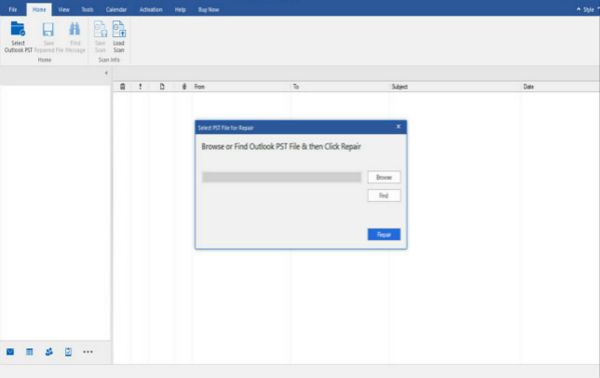
「Repair」タブをクリックします。
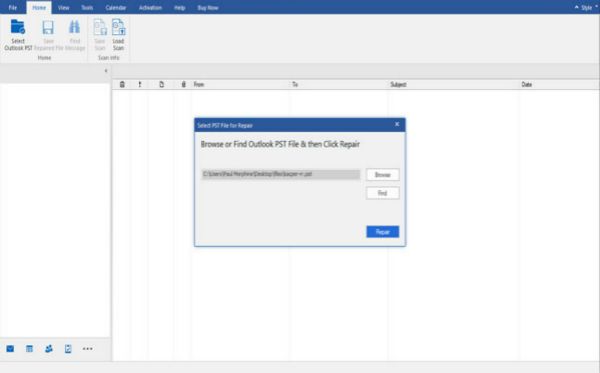
eメールをプリビューする事ができ、他のデータも確認する事ができます。
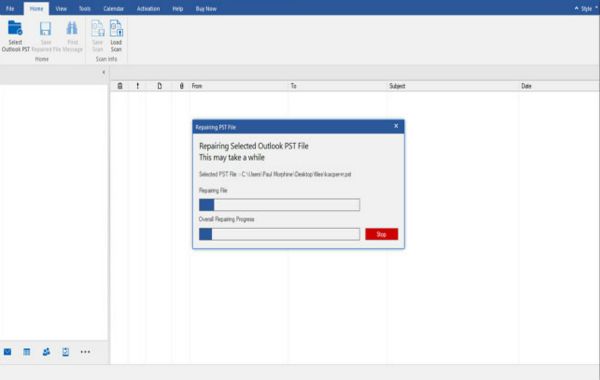
「Home」メニューの「Expert Selected」アイコンをクリックします。
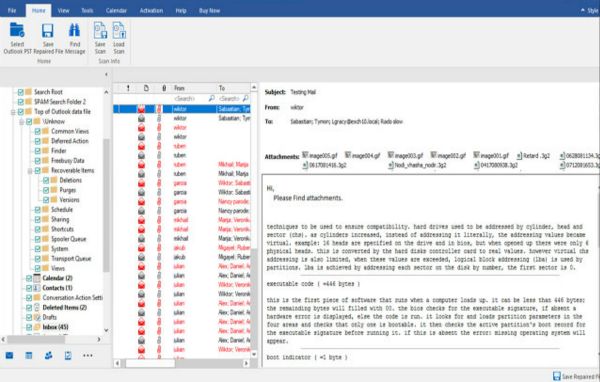
「Save As」のダイアログボックスに、PST、EML、MSG、RTF、HTML及びPDFファイルからフォーマットを1種選択し、「Location」タブを利用して目的ロケーションを見つけます。
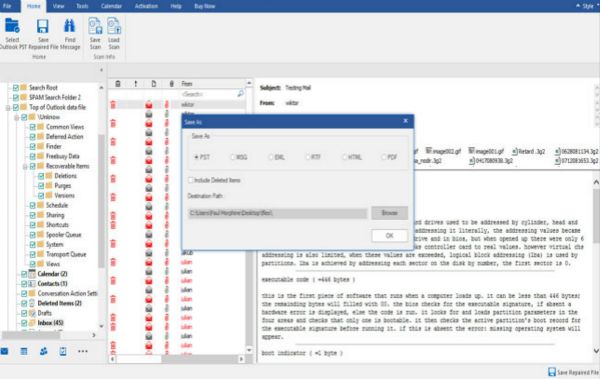
原田薫
この文章はアップデートされました: 2021年6月04日

好み
 ご評価をいただいて誠にありがとうございました
ご評価をいただいて誠にありがとうございました




